- お客様サポート
- よくあるご質問
- ご利用ガイド
- 各種資料
- トーンモバイル お客様サポート窓口
- Eメールの送受信ができない
- 下記の確認手順を順にお試しください。
① データ通信の設定を確認
② Eメールの同期設定を確認
③ アプリの完全終了を実施
④ 端末の再起動を実施
⑤ アプリのバージョンアップを実施
⑥ 端末のバージョンアップを実施
⑦ セーフモードの設定を実施
⑧ 特定の相手のみ発生する場合は相手方の設定を確認
⑨ Eメールアプリ内のデータ消去を実施
確認手順① データ通信OFF、機内モードがオンになっている可能性があるため、設定を確認し、その他の通信ができるか、ご確認ください。
データ通信ON/OFF確認手順
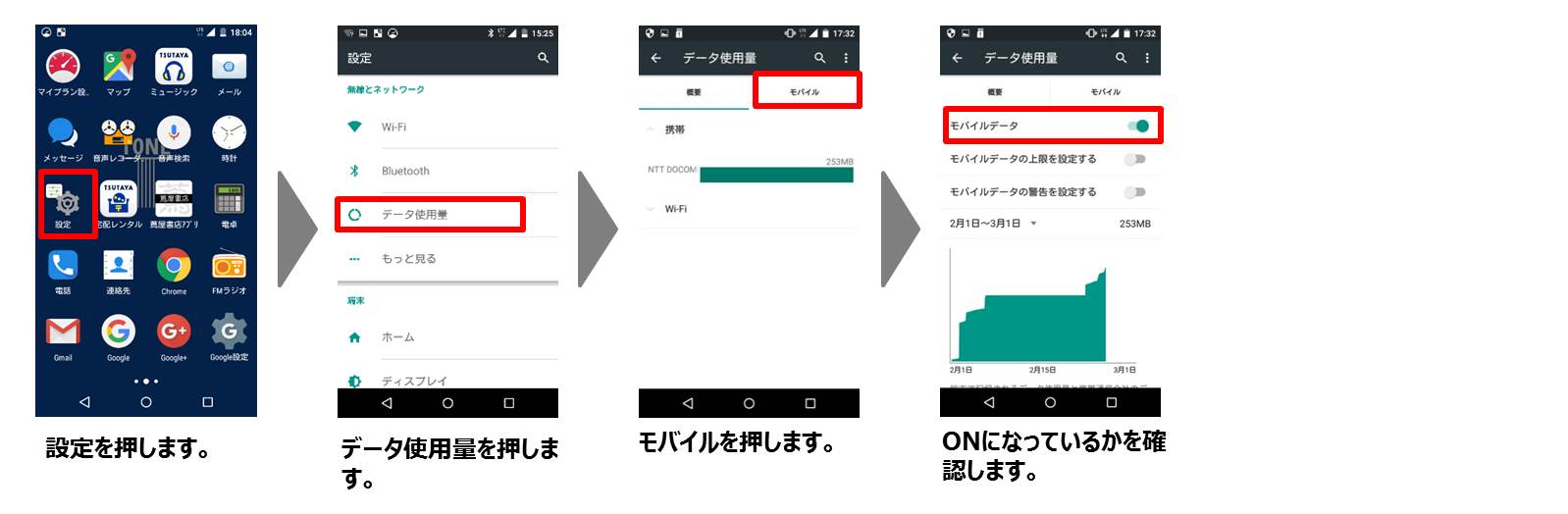
機内モードの設定方法
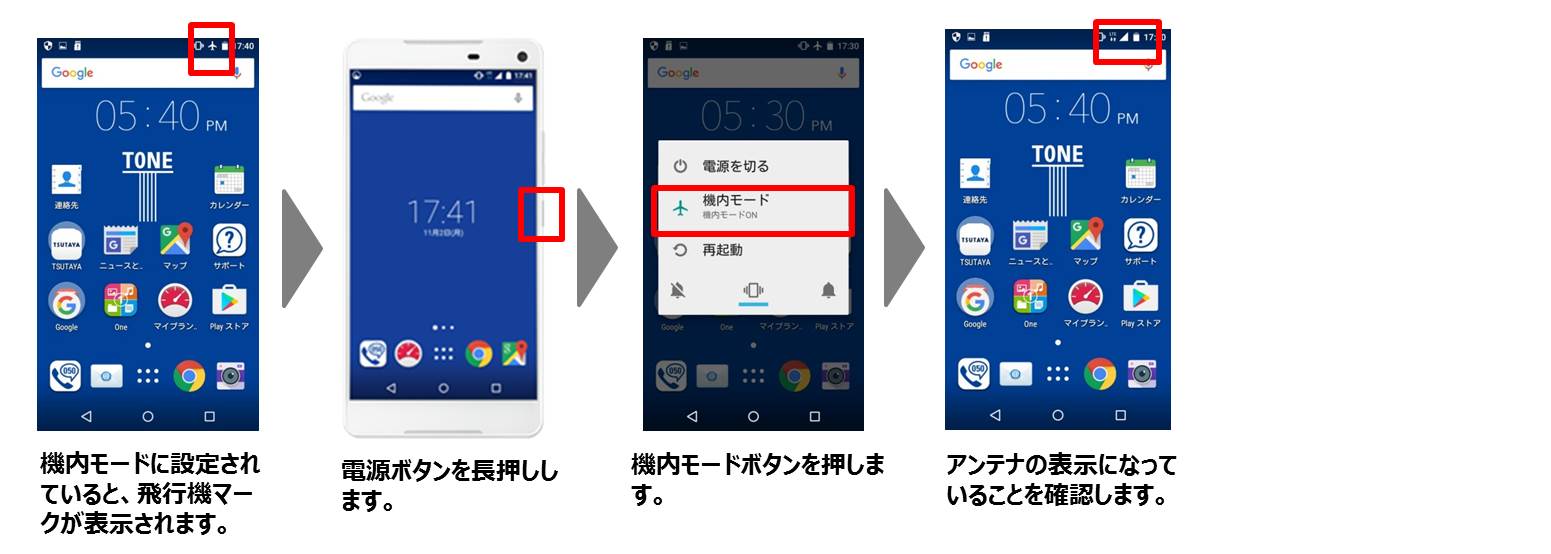
確認手順② Eメールの同期設定ができていない可能性があるため、設定が正しくされているか、ご確認ください。
Eメールの設定確認方法・設定方法
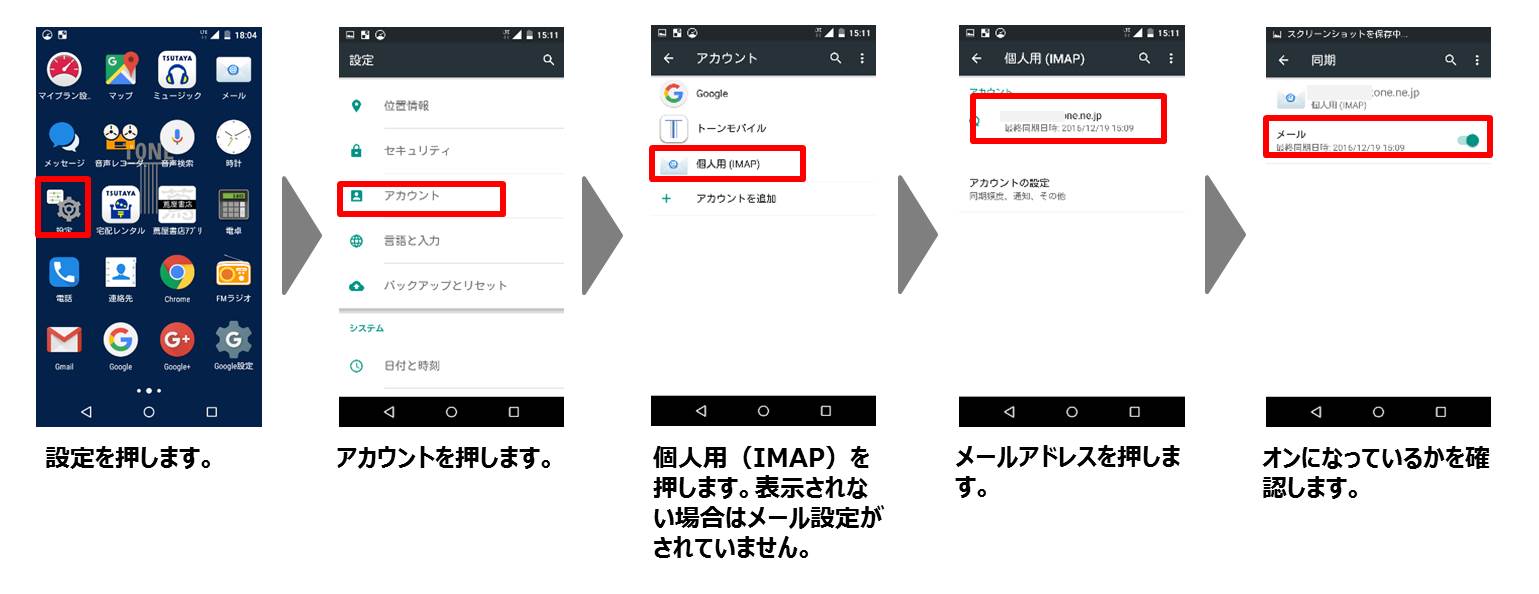
確認手順③ アプリの一時的な不具合の可能性があるため、アプリの完全終了後に、再度ご確認ください。
アプリの完全終了手順
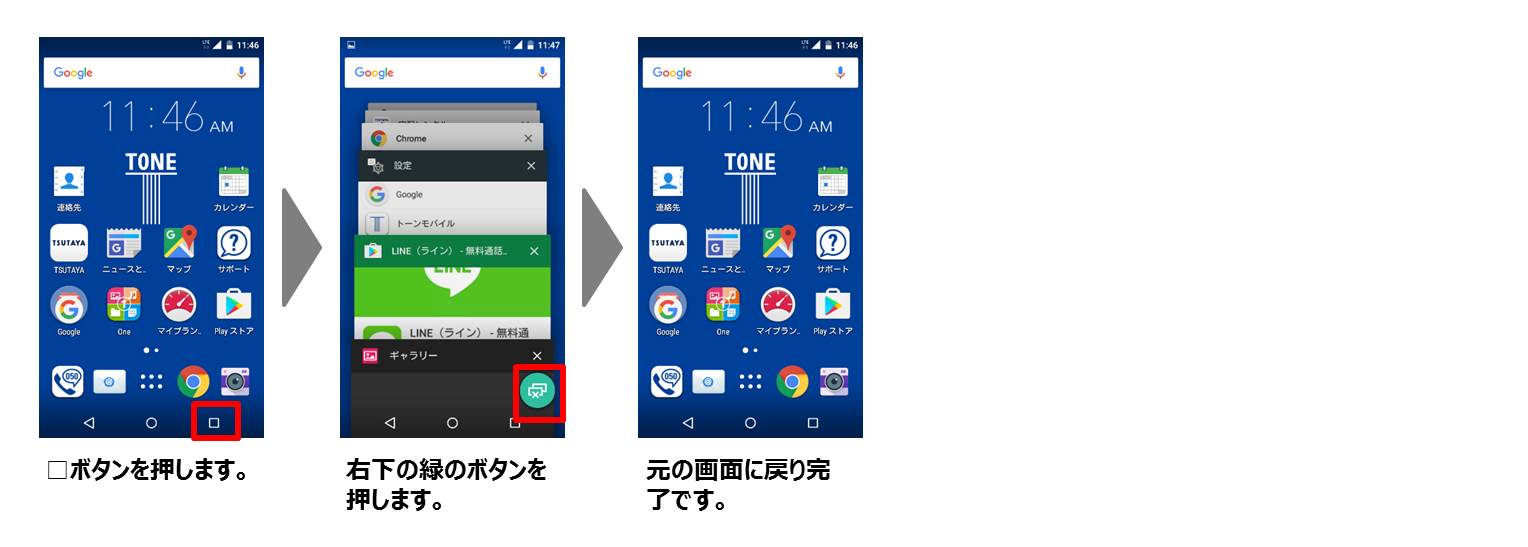
確認手順④ 端末の一時的な不具合の可能性があるため、端末の再起動後に、再度ご確認ください。
端末の再起動手順
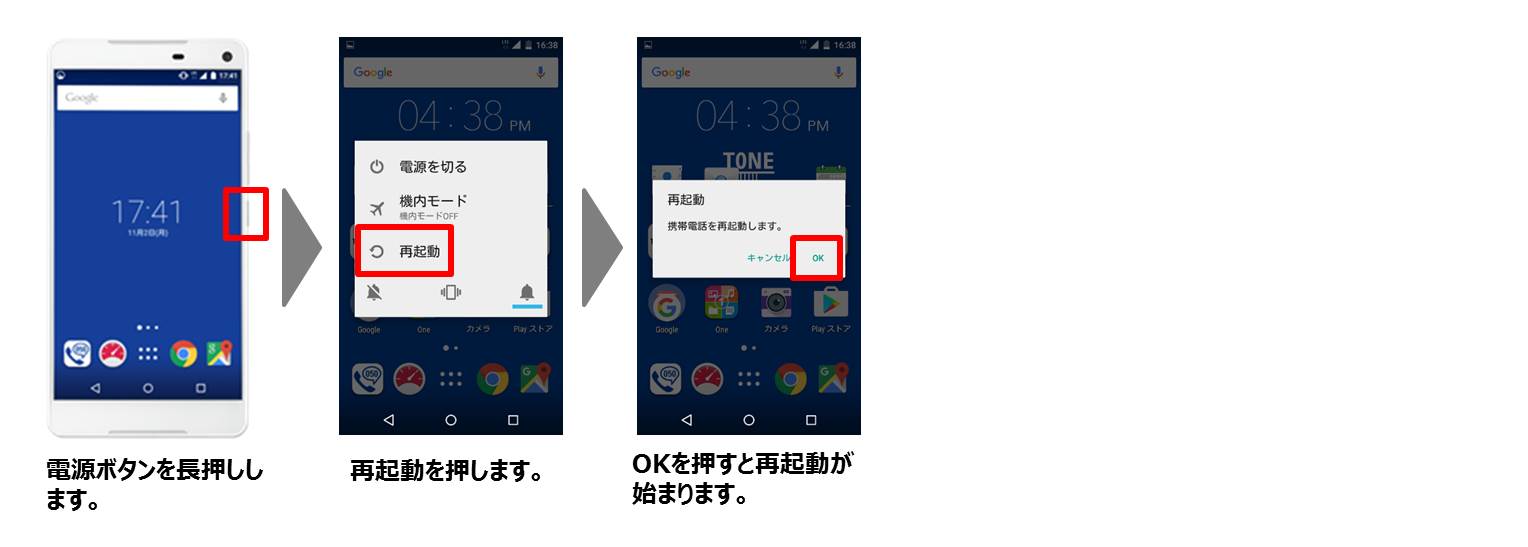
確認手順⑤ アプリのバージョンが古い可能性があるため、アプリのバージョンアップ後に、再度ご確認ください。
TONEアプリのバージョンアップ手順
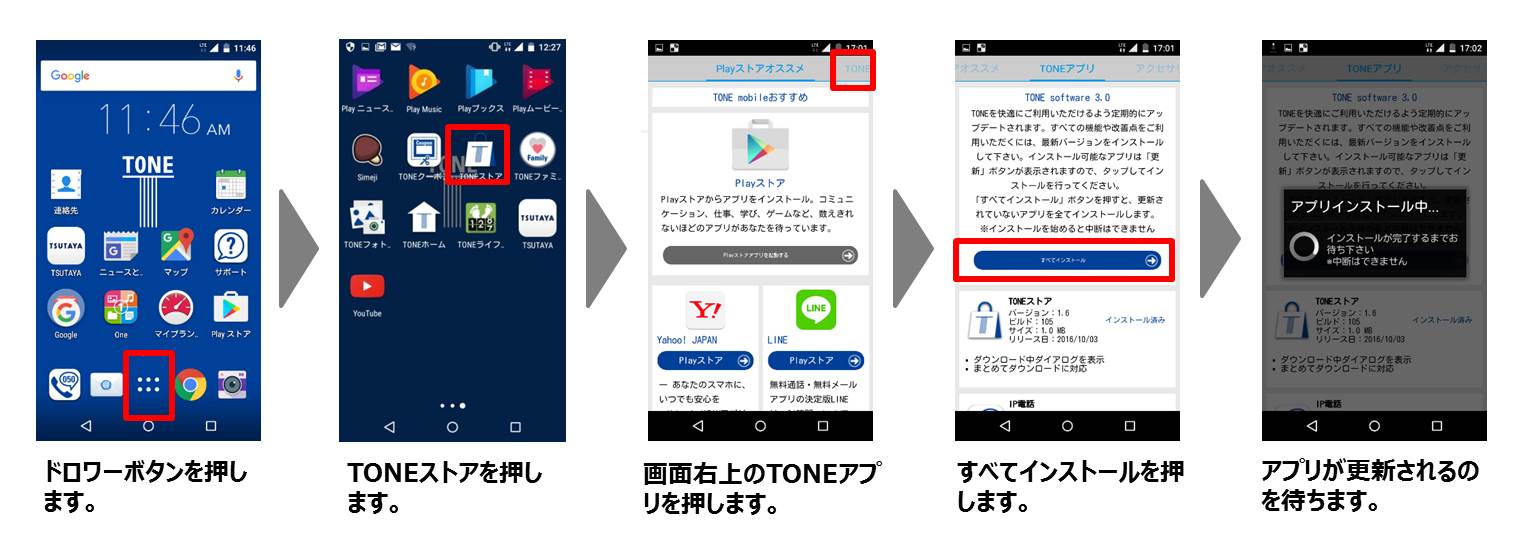
その他アプリのバージョンアップ手順
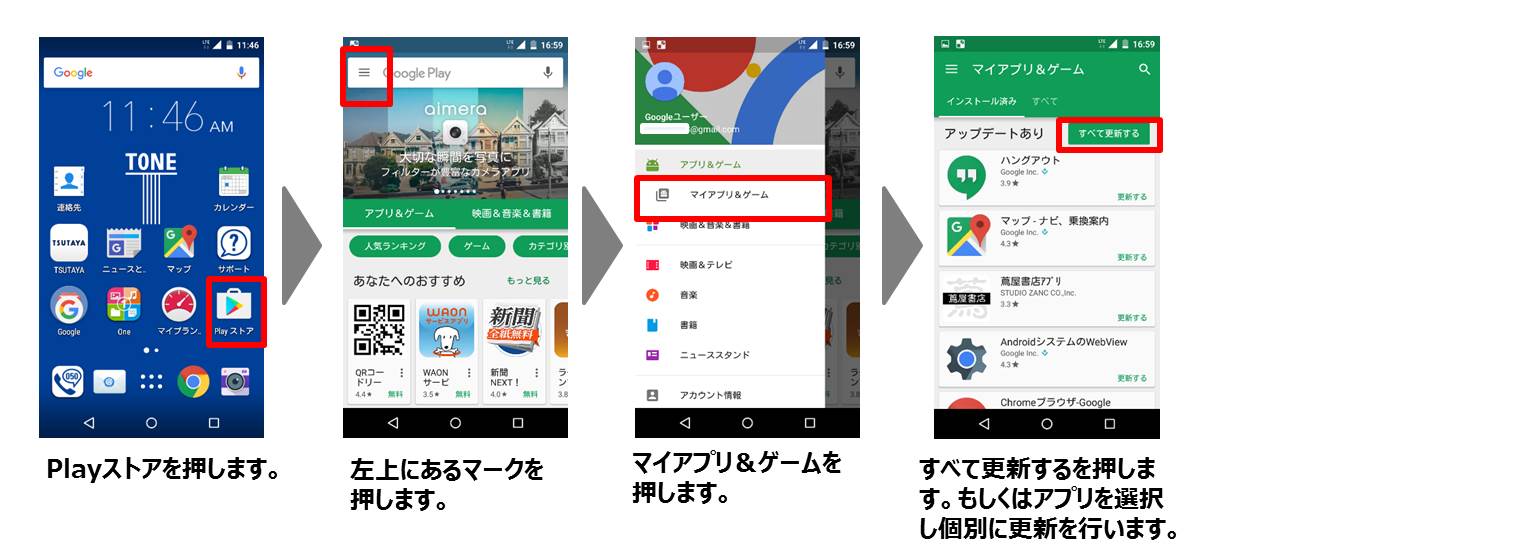
確認手順⑥ 端末のバージョンが古い可能性があるため、端末のバージョンアップ後に、再度ご確認ください。
端末のバージョンアップ手順

確認手順⑦ インストールされたアプリが原因の可能性があるため、セーフモードで起動し、ご確認ください。
※セーフモードとは後から追加したアプリを無効にするモードです。セーフモードで解決した場合、インストールされたアプリに問題があります。考えられるアプリの設定を確認し、状況によってはアンインストールを行います。
※アンインストールを行うと、アンインストールしたアプリの、全てのデータが削除されます。
セーフモード設定手順
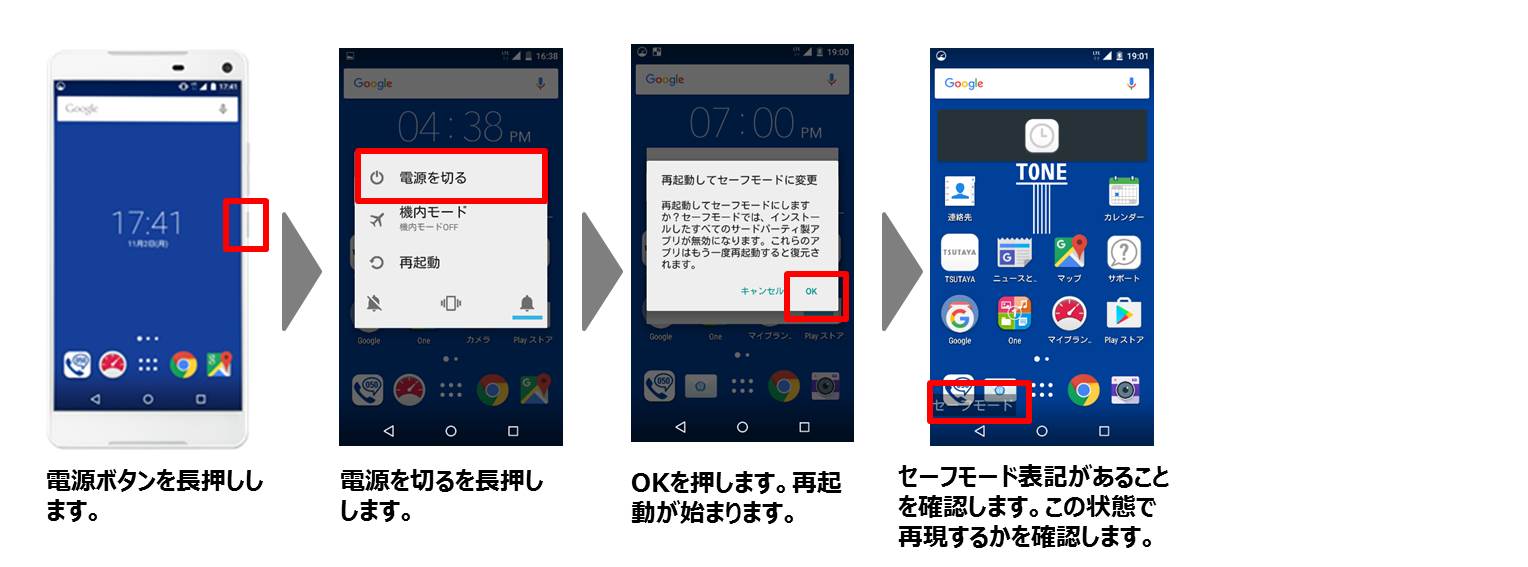
セーフモード解除手順
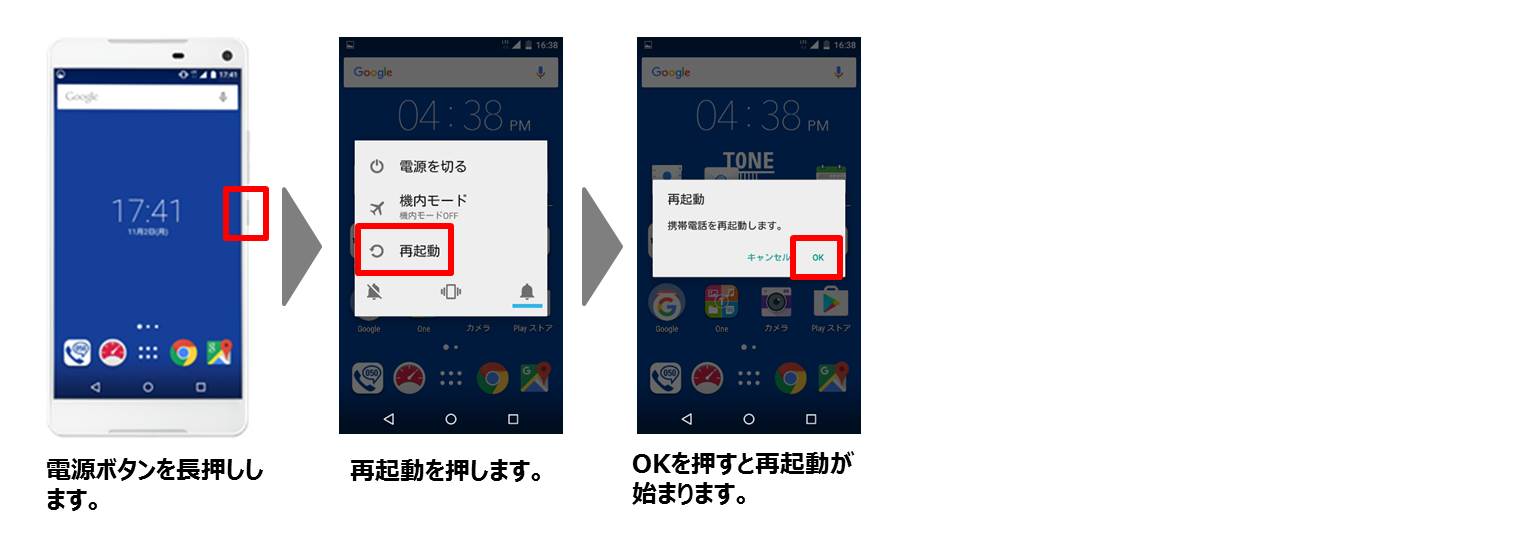
確認手順⑧ 特定の相手のみ不具合が発生する場合は、相手の方のメール設定が原因の可能性があるため、相手の方の設定もご確認ください。
確認手順⑨ メールアプリ内に、データの不具合がある可能性があるため、メールアプリ内のデータ消去を行い、ご確認ください。
Eメールアプリ内のデータ消去手順
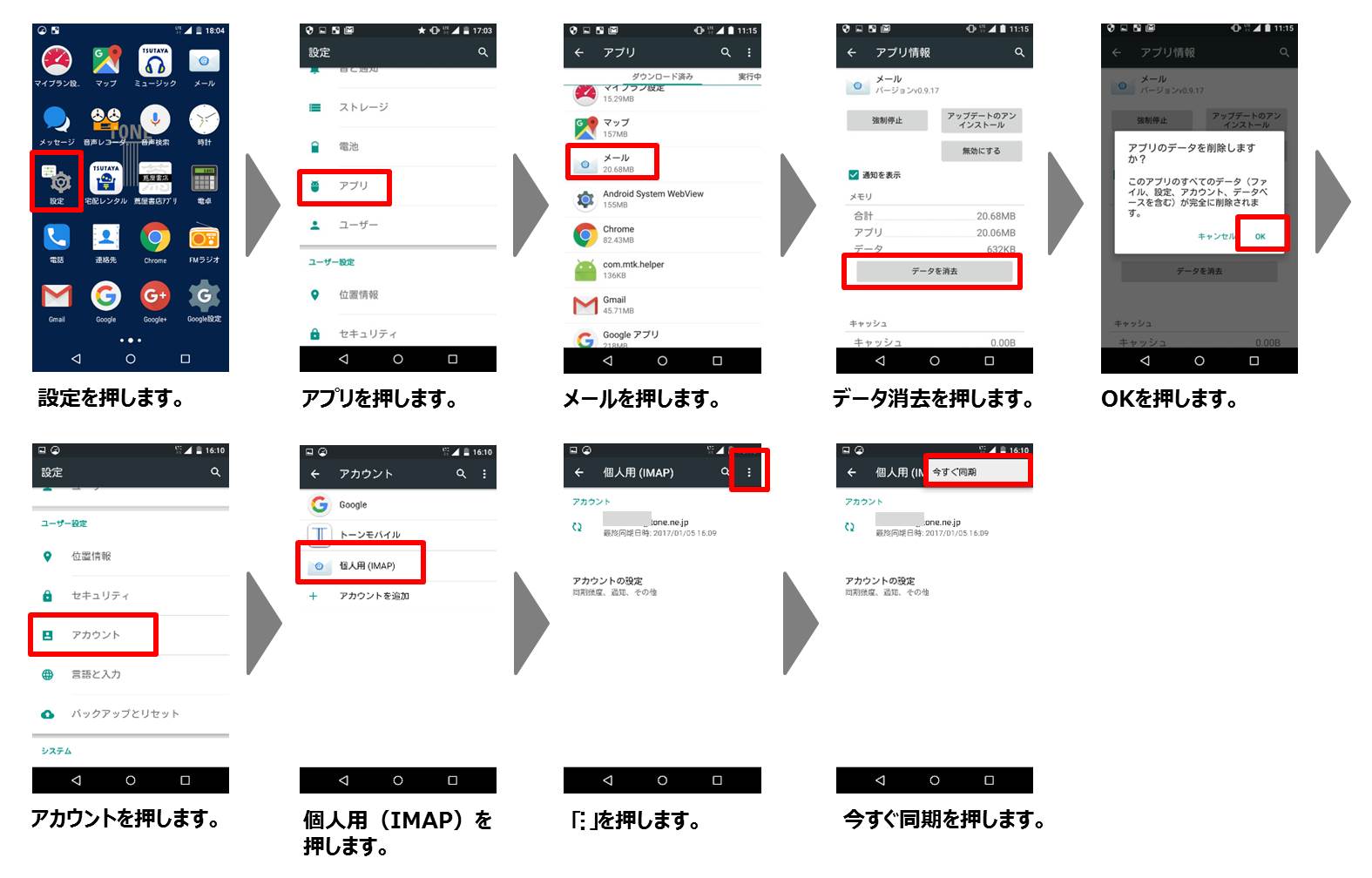
以上の方法をすべて試しても問題が解決しない場合は、端末不具合の可能性が考えられます。
お近くのTONE取り扱い店舗にお持ちいただくか、トーンモバイルお客様サポート窓口(050-7300-6773)までお問い合わせください。


